Съвет за Windows: Присвойте постоянни букви на сменяеми устройства

Всеки път, когато включите USB устройство или SD карта в компютър, Windows му дава динамична азбучна буква. Ето как да дадете постоянно писмо на вашия диск (и).
Windows ще назначи буквите на устройството на външнифлаш дискове, SD карти и други сменяеми устройства за съхранение динамично, докато ги включвате. Ако използвате много различни външни устройства за съхранение през деня, всеки път с назначаване на различни букви може да стане досадно и да накара нещата да се чувстват неорганизирани. Ето как да присвоите постоянни букви на всяко устройство, за да улесните нещата.
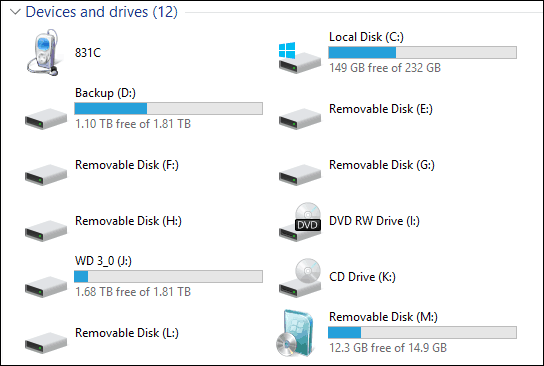
Windows прогресира през азбуката (sans Aи Б) да присвоите букви на устройството, докато ги включвате. Така че ако включите USB флаш устройство, за да получите данни от него, може да е F: но следващия път, когато го включите, може да е E: или G: в зависимост от реда, в който ги включвате.
Прекрасното е, че можете да присвоите постоянно писмо на USB устройство директно с Windows 7, 8.1 и Windows 10. Това е лесен процес и няма нужда да инсталирате никаква помощна програма на трети страни.
Задайте конкретно писмо за устройство в Windows
1. За да настроите това, включете устройството, на което искате да зададете постоянно писмо. След това отворете диалоговия прозорец Изпълнение (Windows Key + R) и Тип: compmgmt.msc и натиснете Enter или щракнете върху OK.
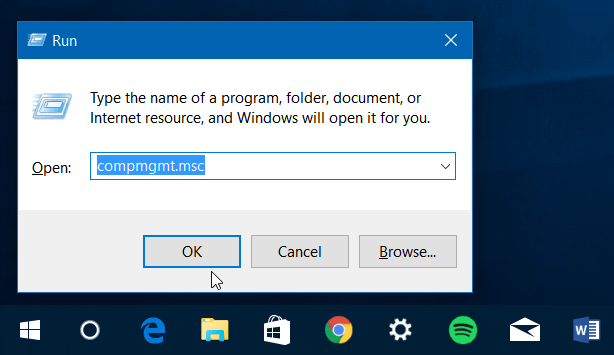
Или щракнете с десния бутон върху бутона Старт, за да изведете скритото меню за бърз достъп в Windows 10 или 8.1 и изберете Компютърно управление.
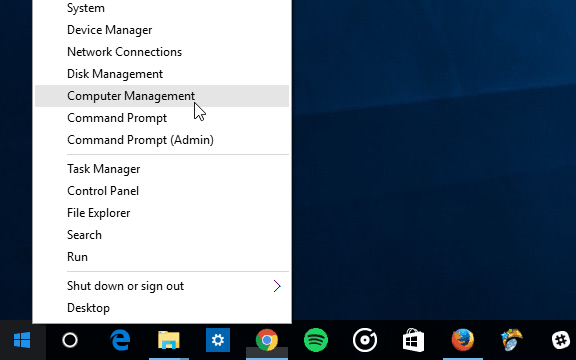
2. След като отворите, изберете Управление на дискове в левия прозорец под Storage. Ще отнеме няколко секунди, докато Windows търси дисковете, които в момента са свързани към вашия компютър, и ги показва в десния прозорец.
3. Щракнете с десния бутон върху устройството, на което искате да присвоите постоянно писмо, и след това изберете Промяна на буквата и пътищата на устройството от менюто.
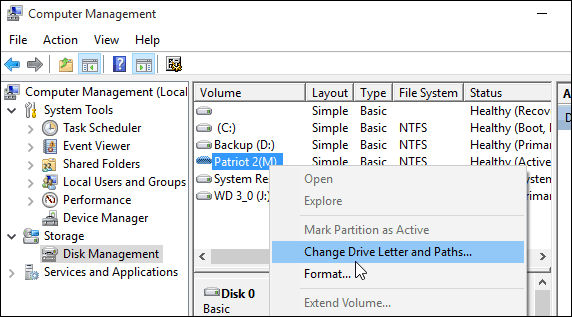
4. Ще се отвори диалогов прозорец и тук просто трябва да кликнете върху бутона Промяна. След това се уверете, че Assign следното писмо на устройството се избира и изберете писмото, което искате да му дадете. Щракнете върху OK и затворете от Computer Management.
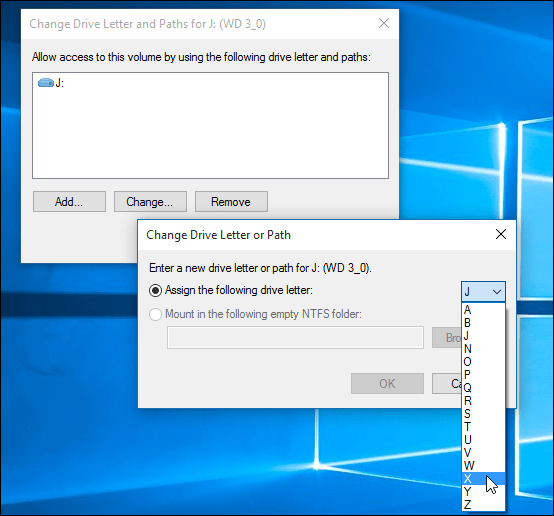
Сега всеки път, когато включите този диск в компютъра си, той ще се регистрира с буквата на устройството, която сте му дали.
Когато присвоявате буквата на вашия диск, не забравяйте да изберете буква в края на списъка с азбуки. Например, X, Y или Z - в противен случай Windows има склонност къмевентуално присвойте различно писмо. Също така имайте предвид, че това ще бъде само зададената буква на компютъра, на който сте я сменили. Ако занесете външния си диск на различен компютър, Windows ще му даде различна динамична буква.










Оставете коментар